iPhone’unuzun saati, herhangi bir sebepten ötürü yanlış olabilir. Bu makale ile iPhone’unuzda tarih ve saati otomatik veya manuel olarak nasıl ayarlayacağınızı öğreneceksiniz. Ayrıca karşınıza çıkabilecek olası sorunları da çözebilecek donanıma sahip olacaksınız.
iPhone Saat Değiştirme Nedir?
iPhone saat değiştirme, iPhone’unuzdaki saati, gün ışığından yararlanma saati veya diğer saat dilimi değişikliklerini hesaba katacak şekilde ayarlama sürecini ifade etmektedir. Bu işlem, iPhone’unuzdaki saatin, buluşmalarınızı, toplantıları ve diğer etkinlikleri planlamak için gerekli olan geçerli saati doğru şekilde yansıtmasını sağlamak için önemlidir.
iPhone’unuzun konumunuza ve saat dilimi ayarlarınıza bağlı olarak saat değişikliklerini otomatik olarak ayarlayabilirsiniz. Bununla birlikte saat değişikliğinden sonra saatin doğruluğunu iki kez kontrol etmek de önemlidir.
iPhone Saat Değiştirme Sebepleri
iPhone saat değiştirme işlemi, genelde birkaç nedenden dolayı gereklidir. Bunlardan bahsedecek olursak:
- Ülkemiz dışında birçok ülkede, akşamları daha fazla gün ışığı sağlamak için yaz aylarında saatler bir saat ayarlanır. iPhone da otomatik olarak bir saat ileri veya geri alınabildiği için saat değiştirme işlemi gereklidir.
- Farklı bir saat diliminin olduğu yere seyahat ettiğinizde iPhone’unuz saati yeni konuma göre ayarlayacaktır. Tüm önemli işlerinizin aksamaması için iPhone saatinizde değişiklik yapmalısınız.
- Bazı durumlarda herhangi bir sebepten dolayı iPhone’unuzun saatini manuel olarak ayarlamanız gerekebilir. Otomatik saat dilimi ayarının düzgün çalışmadığı, cihazın sıfırlandığı veya fabrika ayarlarına geri yüklendiği durumlarda bunu yapmak durumunda kalabilirsiniz.
Dolayısıyla yanlış bir saat ayarından dolayı sıkıntı yaşamamak için iPhone’unuzun saatini sürekli olarak güncel tutmalısınız.
iPhone Saat Değiştirme Adımları
Her ne kadar iPhone’unuzda tarihi ve saati otomatik olarak ayarlamak çok kolay olsa da bunu manuel olarak da yapabilirsiniz. iPhone’da saati ve tarihi manuel olarak değiştirmek için aşağıdaki talimatları uygulamalısınız:
- iPhone’unuzda dişli simgesi olarak görünen Ayarlar‘a dokunun.
- Önce Genel‘e ardından Tarih ve Saat‘e dokunun.

- Otomatik Ayarla‘nın yanındaki yeşil renkli sürgüye dokunarak beyaz rengine döndürün.
- Buraya dokunduktan sonra aşağıda saati ve tarihi göreceksiniz. Üzerine dokunarak saati belirleyin.
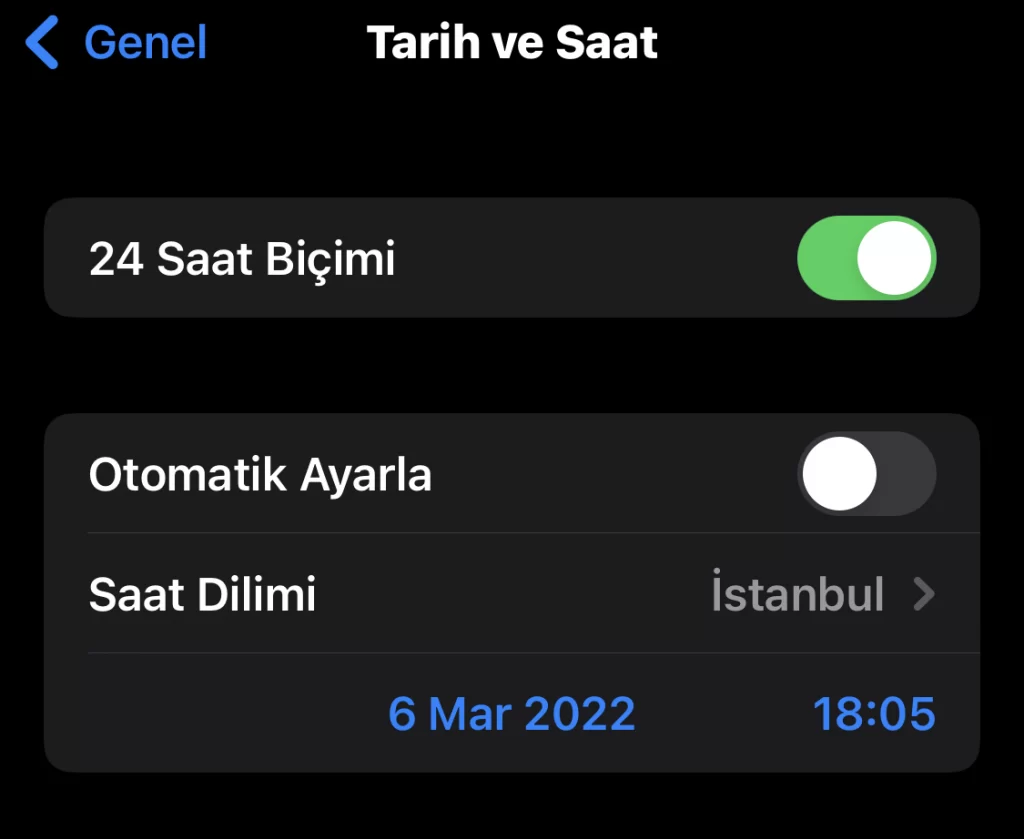
Bu işlemlerin ardından iPhone’unuzda hem saati hem de tarihi manuel olarak ayarlamış olacaksınız.
iPhone’da Saati Neden Değiştiremiyorum?
iPhone’unuzda saati değiştirme konusunda sorun yaşıyor olabilirsiniz. Buna neyin sebep olabileceğini aşağıdaki maddeler üzerinden öğrenebilirsiniz:
- Ekran Süresi kısıtlamalarını açık bıraktıysanız, iPhone’da tarihi veya saati manuel olarak değiştiremezsiniz. Tarih ve saati değiştirmek için Ekran Süresi’ni devre dışı bırakmanız veya kısıtlı sürenin bitmesini beklemeniz gerekir.
- Tüm telefon üreticileri, tarih ve saati otomatik olarak ayarlama gibi özellikleri desteklemez. Bu sebeple saat değişikliğini operatör ayarlarını güncelleyerek veya Apple’a danışarak çözebilirsiniz.
- Tarih ve saati otomatik olarak ayarlamakla ilgili bir sorun yaşıyorsanız, bu özelliği engellemiş olabilirsiniz. Bunu düzeltmek için önce Ayarlar > Gizlilik > Konum Servisleri > Sistem Servisleri sıralamasını takip edin. Ardından Saat Dilimi Ayarı sürgüsünü yeşil konumuna getirin.
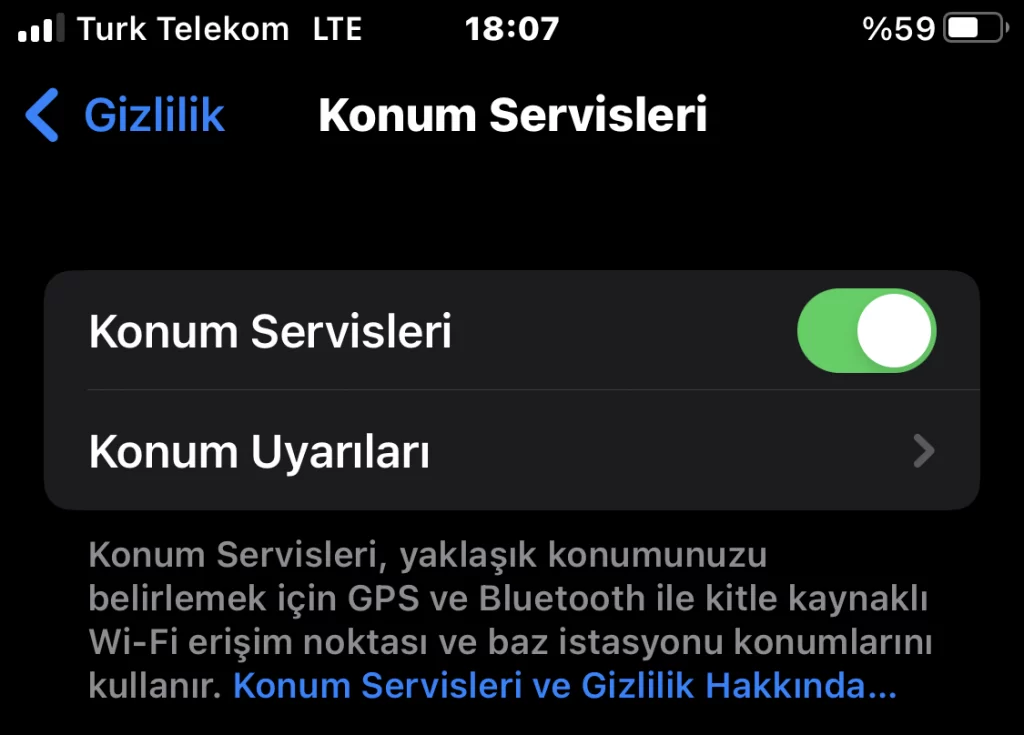
- Bazı ülkeler ve bölgeler otomatik saat ayarını desteklemez.
Her şeyi denediyseniz ve yine de saatinizi değiştiremiyorsanız, son olarak aşağıdaki işlemleri uygulayın:
- iPhone’unuzu yeniden başlatın.
- iOS’u en son sürümde olup olmadığını kontrol edin. Eğer değilse güncelleyin.
- Tüm ayarları sıfırlayın, ardından daha fazla destek için Apple ile iletişime geçin.
iPhone Dünya Saati Kullanma
iPhone’da bulunan Dünya Saati özelliği, dünyanın farklı şehirlerindeki saatleri görmenize olanak tanır. Bu özelliği kullanmak için şu adımları izlemelisiniz:
- iPhone’unuzda Saat uygulamasını aç.
- Şimdi Dünya Saati seçeneğine dokun.
- Bir şehir eklemek için ekranın sağ üst köşesinde yer alan + simgesine dokun.
- Eklemek istediğiniz şehri arayın ve bulduktan sonra üzerine dokunun.
- Şehir, bu işlemle birlikte Dünya Saati listene eklenecektir.
- Bir şehri kaldırmak için ekranın sol üst köşesinde yer alan Düzenle seçeneğine dokunun.
- Kaldırmak istediğin şehrin yanındaki kırmızı eksi simgesine dokun.
- Şimdi Sil‘e dokun.
- Dünya Saatleri listendeki şehirlerin sırasını yeniden düzenlemek için, ekranın sol üst köşesindeki Düzenle’ye dokunun.
- Şehirleri istediğiniz sıraya sürükleyip bırakabilirsiniz.
- Son olarak Tamam‘a dokun.
iPhone Saat ve Yazı Tipini Değiştirme
iPhone’unuzun Ekran Kilidi’ni özelleştirerek saat için yazı tipini ve rakamlarını değiştirebilirsiniz. Bunları aşağıdaki adımları izleyerek değiştirebilirsiniz:
- Ekran Kilidini açmak için uzunca basın ve özelleştirme menüsünü açmak için bekleyin.
- Ardından Özelleştir‘i ve ardından Ekran Kilidi önizlemesini seçin.
- Şimdi saat görünümünü Ekran Kilidi’nizde nasıl değiştireceğinize dair seçenekler sunan menüyü açmak için saatin üzerine dokunun.
Aşağıdaki üç özelleştirme seçeneği ile iPhone’unuzda saat ve yazı tipini değiştirebilirsiniz:
- Açılır menüden sekiz farklı yazı tipi arasından seçim yapabilir, saat için altındaki renklerden birini seçebilirsiniz. Varsayılan renk, duvar kağıdınızdan renk tonları seçeceği için etrafta kaydırarak düz renk de seçebilirsiniz.
- Dünya simgesine dokunduğunuzda farklı mevcut rakamlar görünecektir. Arapça, Arapça Hint ve Devanagari arasında seçim yapabilirsiniz.
- Son olarak Ekran Kilidi üzerinde Derinlik Efekti‘ni etkinleştirip devre dışı bırakabilirsiniz. Ancak saat zamanınızın duvar kağıdınızın üzerinde görünmesini istiyorsanız, sağ alt köşedeki üç nokta simgesine dokunarak kapatabilirsiniz.
iPhone Fotoğraf veya Videolarda Tarih ve Saati Değiştirme
iPhone’unuzdaki bir fotoğrafın veya videonun tarihini değiştirmek için aşağıdaki adımları izleyin:
- iPhone’unuzda Fotoğraflar uygulamasını başlatın.
- Herhangi bir fotoğraf veya video seçin.
- Şimdi ya (i) simgesine dokunun veya fotoğrafı yukarı doğru kaydırın.
- Başlığın altında, tarih ve saatin yanında ayarla seçeneği göreceksiniz. Şimdi Ayarla‘ya dokunun.
- Ardından takvim ve saat kadranını kullanarak görüntünüz için istediğiniz tarih ve saati seçin.
- Seçtikten sonra sağ üst köşedeki Bitti ögesine dokunun.
Sıkça Sorulan Sorular
iPhone saatim neden kendi kendine değişti?
“Otomatik Olarak Ayarla” seçeneğini açtıysanız ve farklı bir saat dilimine seyahat ediyorsanız veya yaz saatinde bir değişiklik varsa, iPhone saatiniz kendi kendine değişebilir.
iPhone saatimi nasıl beyaz yapabilirim?
iPhone kullanıcıları, cihazlarındaki saatin rengini değiştirebilirler. Bunu yapmak için Ayarlar menüsüne gidin, ardından Genel > Tarih ve Saat sıralamasını takip edin. Sonra Renk seçeneğine dokunun ve saatiniz için yeni bir renk seçin. Ardından, Bitti düğmesine dokunun. iPhone saati artık yıllardır gördüğünüz siyah arka plan yerine beyaz bir arka plan gösterecek.
iPhone kilit ekranında saatin rengini nasıl değiştiririm ?
Bu işleme başlamadan önce iPhone veya iPad’inizin güncel olduğundan emin olmalısınız. Şimdi iPhone kilit ekranında saatin rengini değiştirmek için aşağıdaki adımları izleyin:
- iPhone’unuzdan Ayarlar‘ı açın.
- Erişilebilirlik‘e gidin.
- Ardından buradan en sevdiğiniz rengi seçin.
Gri Tonlama, iPhone ekranınızın siyah, beyaz ve gri görünmesini sağlar. Renkleri Ters Çevir ise ekranınızdaki renklerin ve gölgelerin tam tersi şekilde gösterilmesini sağlar.
iPhone kilit ekranında saati hareket ettirebilir miyim?
Hayır, herhangi bir iPhone modelinde kilit ekranındayken saati hareket ettiremezsiniz.
iPhone’da saati değiştirirsem sorun yaşar mıyım?
iPhone’unuzda saati değiştirdiğinizde sorun çıkıp çıkmayacağını merak ediyor olabilirsiniz. Buna cevabımız; duruma göre değişir.
Tarih ve saati doğru şekilde değiştirdiyseniz sorun yaşamanızı gerektirecek bir durumla karşılaşmazsınız. Fakat tarihi ve saati yanlış ayarladıysanız, muhtemelen bazı sorunlarla karşılaşacaksınız. Günlük hayatınızı olumsuz etkilemesinin yanında Apple hizmetlerine olan erişiminizde de zorluklarla karşılaşabilirsiniz. Uygulamaları indirme ve güncelleme, iPhone’umu Bul özelliğini kullanma ve metin mesajları gönderme gibi şeylerin tümü doğru tarih ve saat ayarlarına bağlıdır.

